프레젠테이션을 위해 뷰 서식 지정
- 시험 가이드의 Visual Analysis Best Practices Guidebook 참고
색상
- 차원 - Color로 드래그
- 연속형 - 그라데이션 / 불연속형 - 각각의 색상 표시
굵은 서식과 글꼴(Bolding & Fonts)
- 우클릭 - Format - Default / Totals / Grand Totals
- Marks - Tooltip에서도 변경 가능
도형(Shapes)
- Profit-Sales 분산 차트에 Category 추가 → 각각의 카테고리가 다른 도형으로 표시
- 우측 범례 - Edit Shape에서 도형 모양 변경 가능
마크의 크기 변경
- ex. 평균 할인율이 더 크면 마크가 더 크게 표시되도록 변경
→ Discount를 Marks - Size로 드래그
→ 형성된 Size 항목을 Avg로 변경
X, Y축을 최우선으로 하고 Color와 Size를 부가적으로 활용
비주얼 애니메이션
- Format - Animations - On: 전환 방식이 애니메이션으로 변경
- Duration: 속도 변경
- Style: Simultaneous(동시) / Sequential(순차적) 막대 크기와 축 변경의 과정
대시보드 생성 및 수정
형식
- Tiled layout: 바둑판식
- Floating layout: 부동형(한 요소가 다른 요소 위에 중첩)
Add interactive or explanatory elements
- 대화형 요소
- 시트에서 Category 필터 추가 → 대시보드에서 해당 워크시트의 아래 화살표 - Filters - Category
→ 해당 시트에만 필터 적용됨
- 모든 워크시트에 필터 적용: 필터 아래 화살표 - Apply to Worksheets - All Using Related Data Sources
- 한 워크시트를 다른 워크시트의 필터로 이용: 필터로 사용하고 싶은 워크시트에서 Use as Filter 클릭
- 설명 요소
- Objects - Text 추가
대시보드 동작 추가
Dashboard - Actions
- Name: 동작의 이름
- Run On: 동작 실행 방법
- Source: 동작을 실행하는 곳
- Fields: 사용하려는 워크시트의 요소(ex. All)
- Edit
- 이름 변경
- 동작 실행 방법 변경: Hover(마우스 갖다대기), Select(클릭), Menu(클릭-링크 선택)
- 선택을 해제할 경우의 결과 결정: Leave the filter(필터 그대로 적용), Show all values(원래 뷰로 돌아옴), Exclude all values(아무것도 표시되지 않음)
- Add actions
- Go to URL: 대시보드에서 선택하면 웹페이지로 이동
- → 위키피디아 페이지로 이동: URL에서 변경될 부분만 지우고 오른쪽 화살표 클릭 - 적용할 워크시트 선택
대시보드 레이아웃을 모바일 기기용으로 수정
- Dashboard - Device Layouts - Add Phone
- I want to: Use automatic layout(자동) / Edit layout myself(레이아웃 변경 모드)
대시보드와 뷰를 이용해서 스토리 생성
- New Story 생성
- Drag to add text
- 한 가지 워크시트에서 다양한 스토리 포인트 추가: New story point - Duplicate 후 필터 변경
- 만드는 사람의 인사이트를 보여줄 수 있다
- Layout: 포인트의 표시 방식 변경
PDF나 이미지로 공유
- Save to Tableau Public As - Specialist Dashboard Example - Save
- Tableau Public에서 공유 버튼 클릭 - 공유 방법을 이미지나 PDF로 선택 가능
차원과 측정값
차원
- 헤더와 값 표시
- 뷰에 세부 수준 추가(데이터 세분화)
측정값
- 축과 집계된 값 표시
불연속형 필드와 연속형 필드
- 보통 차원은 불연속형이고 측정값은 연속형이지만 항상 그런 것은 아니다
불연속형
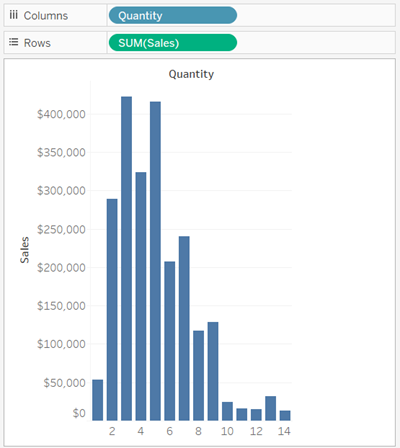
- 필드의 색이 파란색이면 불연속형
- 뷰에 추가하면 헤더 생성
연속형
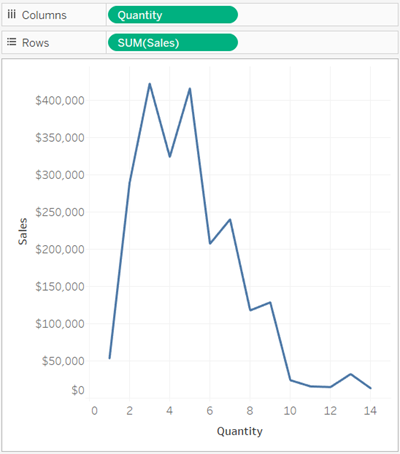
- 필드의 색이 녹색이면 연속형
- 뷰에 추가하면 축 생성
집계
측정값을 집계하는 이유? 데이터 분석을 위해 데이터를 요약하거나 일반화하는 과정이 필요하기 때문
- 뷰의 측정값에 차원을 추가해서 세분화
'ASAC 6기 > [스터디] 태블로 더블로' 카테고리의 다른 글
| 4. 데이터 분석 (0) | 2024.10.02 |
|---|---|
| 3. 차트 만들기 (0) | 2024.10.01 |
| 2. 데이터 연결 (0) | 2024.09.26 |
프레젠테이션을 위해 뷰 서식 지정
- 시험 가이드의 Visual Analysis Best Practices Guidebook 참고
색상
- 차원 - Color로 드래그
- 연속형 - 그라데이션 / 불연속형 - 각각의 색상 표시
굵은 서식과 글꼴(Bolding & Fonts)
- 우클릭 - Format - Default / Totals / Grand Totals
- Marks - Tooltip에서도 변경 가능
도형(Shapes)
- Profit-Sales 분산 차트에 Category 추가 → 각각의 카테고리가 다른 도형으로 표시
- 우측 범례 - Edit Shape에서 도형 모양 변경 가능
마크의 크기 변경
- ex. 평균 할인율이 더 크면 마크가 더 크게 표시되도록 변경
→ Discount를 Marks - Size로 드래그
→ 형성된 Size 항목을 Avg로 변경
X, Y축을 최우선으로 하고 Color와 Size를 부가적으로 활용
비주얼 애니메이션
- Format - Animations - On: 전환 방식이 애니메이션으로 변경
- Duration: 속도 변경
- Style: Simultaneous(동시) / Sequential(순차적) 막대 크기와 축 변경의 과정
대시보드 생성 및 수정
형식
- Tiled layout: 바둑판식
- Floating layout: 부동형(한 요소가 다른 요소 위에 중첩)
Add interactive or explanatory elements
- 대화형 요소
- 시트에서 Category 필터 추가 → 대시보드에서 해당 워크시트의 아래 화살표 - Filters - Category
→ 해당 시트에만 필터 적용됨
- 모든 워크시트에 필터 적용: 필터 아래 화살표 - Apply to Worksheets - All Using Related Data Sources
- 한 워크시트를 다른 워크시트의 필터로 이용: 필터로 사용하고 싶은 워크시트에서 Use as Filter 클릭
- 설명 요소
- Objects - Text 추가
대시보드 동작 추가
Dashboard - Actions
- Name: 동작의 이름
- Run On: 동작 실행 방법
- Source: 동작을 실행하는 곳
- Fields: 사용하려는 워크시트의 요소(ex. All)
- Edit
- 이름 변경
- 동작 실행 방법 변경: Hover(마우스 갖다대기), Select(클릭), Menu(클릭-링크 선택)
- 선택을 해제할 경우의 결과 결정: Leave the filter(필터 그대로 적용), Show all values(원래 뷰로 돌아옴), Exclude all values(아무것도 표시되지 않음)
- Add actions
- Go to URL: 대시보드에서 선택하면 웹페이지로 이동
- → 위키피디아 페이지로 이동: URL에서 변경될 부분만 지우고 오른쪽 화살표 클릭 - 적용할 워크시트 선택
대시보드 레이아웃을 모바일 기기용으로 수정
- Dashboard - Device Layouts - Add Phone
- I want to: Use automatic layout(자동) / Edit layout myself(레이아웃 변경 모드)
대시보드와 뷰를 이용해서 스토리 생성
- New Story 생성
- Drag to add text
- 한 가지 워크시트에서 다양한 스토리 포인트 추가: New story point - Duplicate 후 필터 변경
- 만드는 사람의 인사이트를 보여줄 수 있다
- Layout: 포인트의 표시 방식 변경
PDF나 이미지로 공유
- Save to Tableau Public As - Specialist Dashboard Example - Save
- Tableau Public에서 공유 버튼 클릭 - 공유 방법을 이미지나 PDF로 선택 가능
차원과 측정값
차원
- 헤더와 값 표시
- 뷰에 세부 수준 추가(데이터 세분화)
측정값
- 축과 집계된 값 표시
불연속형 필드와 연속형 필드
- 보통 차원은 불연속형이고 측정값은 연속형이지만 항상 그런 것은 아니다
불연속형
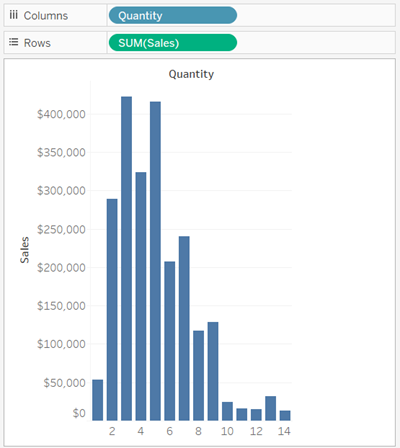
- 필드의 색이 파란색이면 불연속형
- 뷰에 추가하면 헤더 생성
연속형
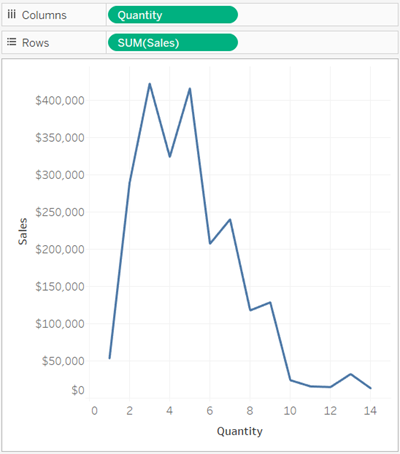
- 필드의 색이 녹색이면 연속형
- 뷰에 추가하면 축 생성
집계
측정값을 집계하는 이유? 데이터 분석을 위해 데이터를 요약하거나 일반화하는 과정이 필요하기 때문
- 뷰의 측정값에 차원을 추가해서 세분화
'ASAC 6기 > [스터디] 태블로 더블로' 카테고리의 다른 글
| 4. 데이터 분석 (0) | 2024.10.02 |
|---|---|
| 3. 차트 만들기 (0) | 2024.10.01 |
| 2. 데이터 연결 (0) | 2024.09.26 |
